Resumen del análisis del recorrido del empleado

Acerca del Análisis del recorrido del empleado
El Análisis del recorrido del empleado es un tipo de proyecto que le permite combinar datos de empleados existentes de varios proyectos en un único conjunto de datos que se puede analizar. Con este conjunto de datos, puede ejecutar análisis en sus programas de EX para comprender cómo los momentos clave de la experiencia del empleado se relacionan con su compromiso, bienestar, riesgo de agotamiento y otras mediciones clave. Con un proyecto de Análisis del recorrido del empleado, puede investigar preguntas como las siguientes:
- ¿Cómo impacta la experiencia de incorporación en el compromiso de los empleados?
- ¿Cómo afectan los elementos de la experiencia del empleado al desgaste del empleado?
- ¿Cómo afectan los hitos clave (p. ej., regreso de ausentismo) al compromiso de los empleados?
Los proyectos de Análisis del recorrido del empleado tienen dos componentes principales:
- Modelo de datos: se crea en la herramienta de modelo de datos, que le permite preparar y unir datos de proyectos de EX en un único conjunto de datos para el análisis.
Consejo Q: Al configurar su proyecto con un flujo guiado, este modelo se creará para usted.
- Tablero: este tablero reúne los datos unidos de diferentes proyectos de EX, lo que le permite analizar las relaciones entre los proyectos.
Atención: Los datos de este tablero no se actualizarán automáticamente. Consulte Publicar su modelo de datos para obtener más información sobre cómo actualizar el conjunto de datos.
Creación de un proyecto de Análisis del recorrido del empleado
- Seleccione Catálogo en el menú global.
 Consejo Q: También se puede crear un proyecto desde Proyectos o la página de inicio.
Consejo Q: También se puede crear un proyecto desde Proyectos o la página de inicio. - Desplácese, filtre o busque según sea necesario para encontrar el tipo de proyecto correcto.
- Seleccione Análisis del recorrido del empleado.
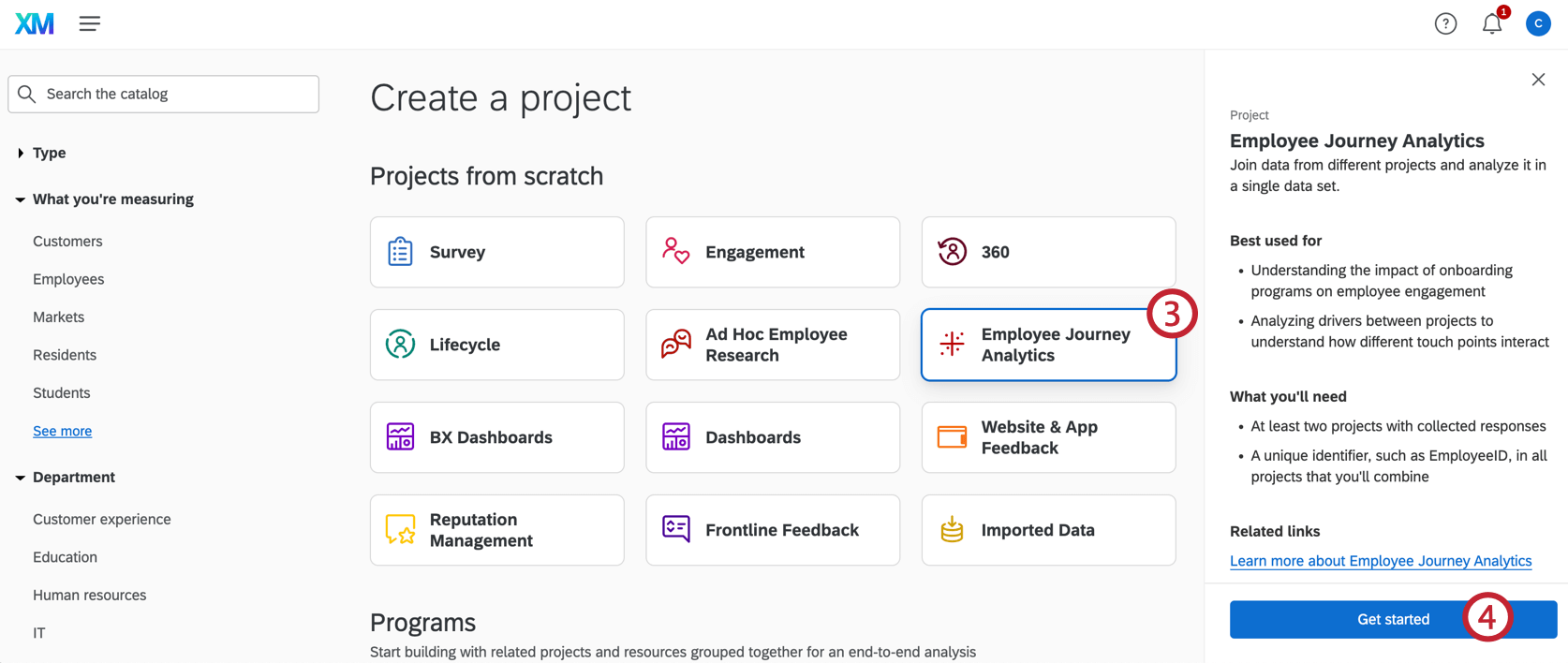
- Haga clic en Comenzar.
- Elija si desea utilizar un flujo guiado para analizar el impacto de la incorporación en el compromiso o si prefiere crear un proyecto personalizado completamente desde cero.
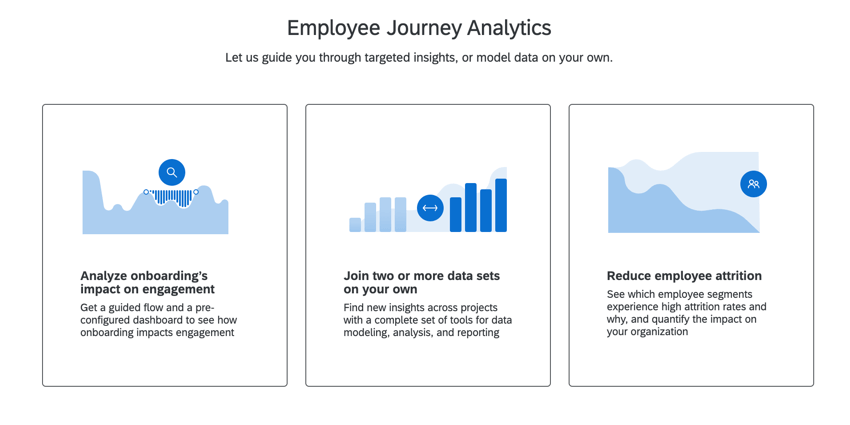
- Asigne un nombre a este proyecto. Esto debe centrarse más en un programa o una iniciativa en el que encaja el tablero y menos en lo que desea que reporte un tablero específico. Por ejemplo, llamamos a los nuestros “Información de Programa de EX” porque abarcará todos los tableros que queremos comparar para nuestro Programa de EX.
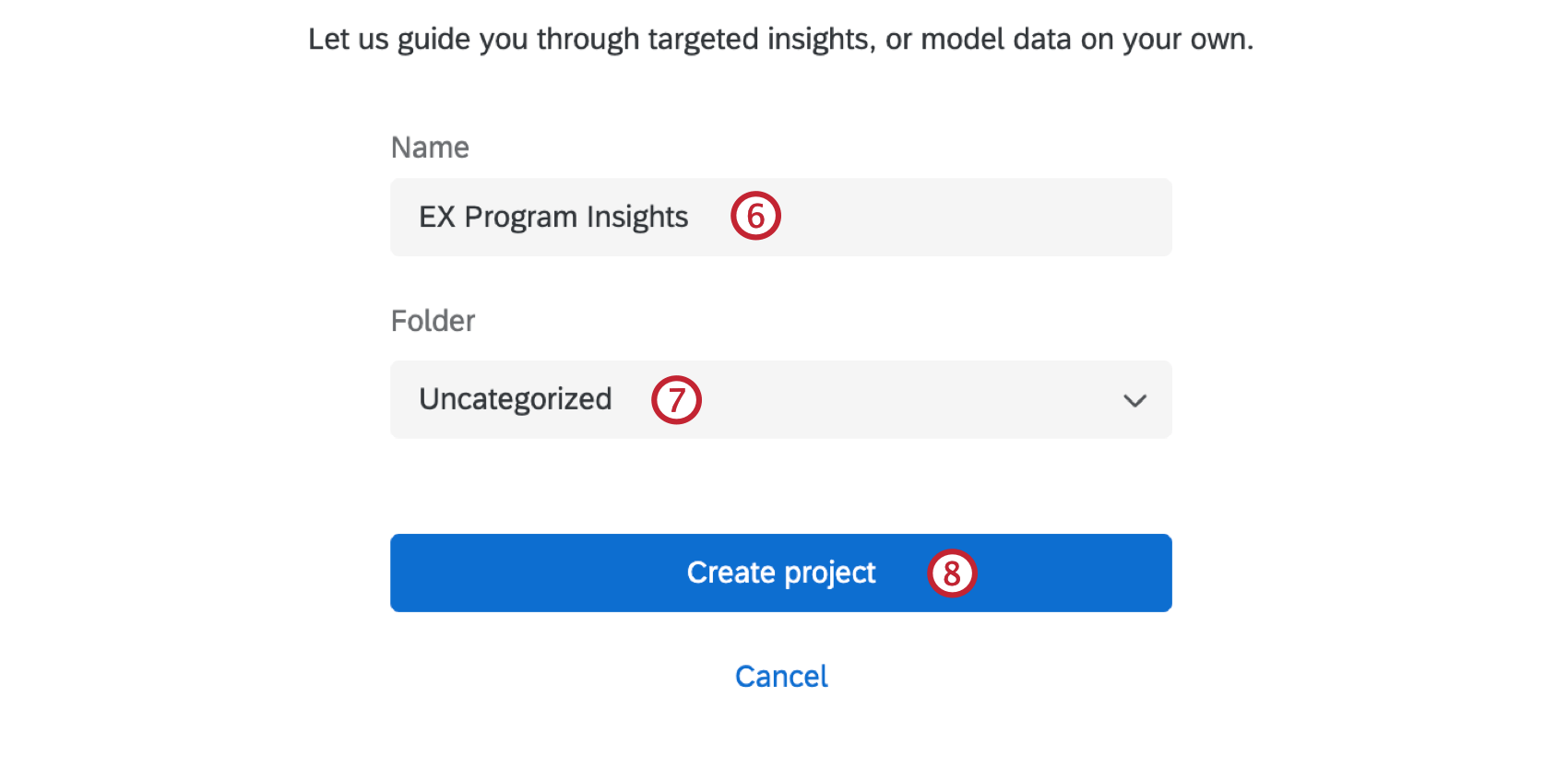 Consejo Q: Siempre puede cambiar el nombre más adelante.
Consejo Q: Siempre puede cambiar el nombre más adelante. - Si lo desea, agregue este proyecto a una carpeta.
- Haga clic en Crear proyecto.
Uso de un flujo guiado y un tablero preconfigurado
Al crear un nuevo proyecto de Análisis del recorrido del empleado, tiene la opción de utilizar un flujo guiado. La selección de esta opción le guiará a lo largo de la configuración del proyecto para analizar el impacto de la incorporación de personal en el compromiso de los empleados. Una vez finalizada la configuración, se le dirigirá a un tablero preconfigurado para ver sus datos. Utilizar el flujo guiado es una buena opción si desea una introducción al Análisis del recorrido del empleado. Para obtener más información, visite Utilizar un flujo guiado y un tablero preconfigurado.
Creación de un proyecto personalizado
La creación de un proyecto personalizado le ofrece la flexibilidad de analizar cualquiera de sus proyectos de empleados existentes. El uso de un flujo guiado actualmente está limitado a solo abarcar la incorporación y el compromiso, mientras que un proyecto personalizado puede combinar hasta 10 de sus proyectos existentes en un único conjunto de datos para el análisis. Para obtener más información sobre cómo crear un proyecto personalizado, visite Creación de un modelo de datos.
Colaboración en un proyecto de Análisis del recorrido del empleado
Puede invitar a otros usuarios de su organización Qualtrics a editar el proyecto de Análisis del recorrido del empleado con usted.
- Vaya a Proyectos.

- Busque su proyecto.
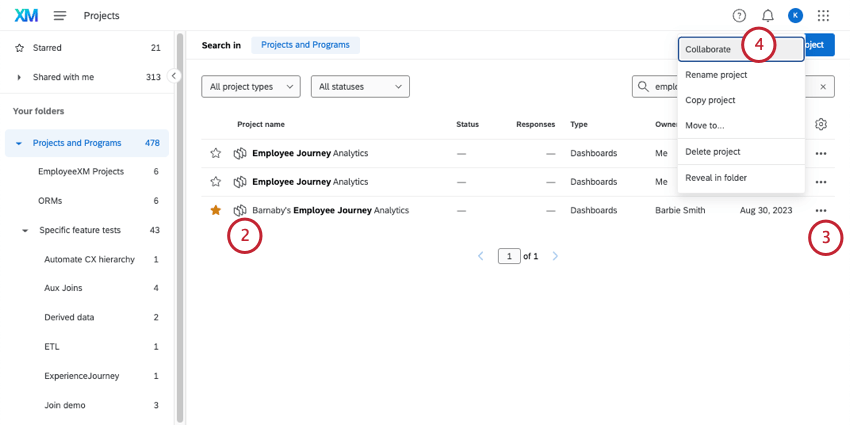 Consejo Q: Puede buscar proyectos de Análisis del recorrido del empleado por nombre o por tipo de proyecto, como “Tableros”.
Consejo Q: Puede buscar proyectos de Análisis del recorrido del empleado por nombre o por tipo de proyecto, como “Tableros”. - Haga clic en los 3 puntos.
- Seleccione Colaborar.
- Busque y seleccione el usuario con el que quiere colaborar.
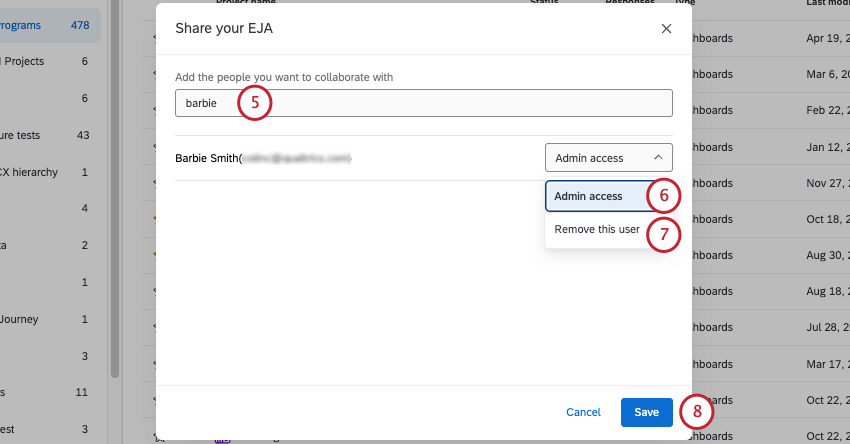 Consejo Q: Los usuarios deben tener permiso para utilizar el Análisis del recorrido del empleado.
Consejo Q: Los usuarios deben tener permiso para utilizar el Análisis del recorrido del empleado. - Solo hay un nivel de acceso: acceso de administrador. Los usuarios podrán editar el proyecto y todas las configuraciones relacionadas.
- Para eliminar un colaborador, cámbielo a Eliminar este usuario.
- Cuando haya terminado, haga clic en Guardar.